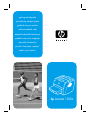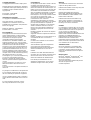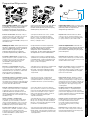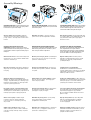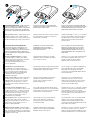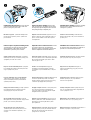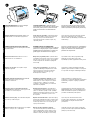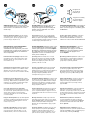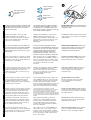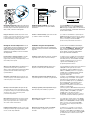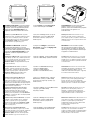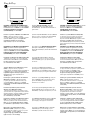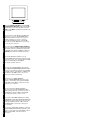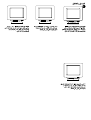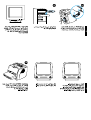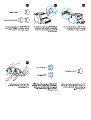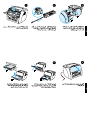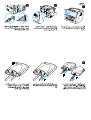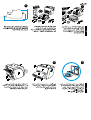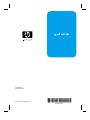HP LaserJet 1200 Printer series Ghid de inițiere rapidă
- Categorie
- Imprimante laser / LED
- Tip
- Ghid de inițiere rapidă

hp LaserJet 1200n
getting started guide
p
guide de mise en marche
íručka pro zahájení práce
vodič za početak rada
alapvet tudnivalók kézikönyve
poradnik czynnoci wstpnych
manualul utilizatorului
príručku “začíname s prácou”
vodnik »prvi koraki«

Copyright Information
© Copyright Hewlett-Packard Company 2001
All Rights Reserved. Reproduction, adaptation,
or translation without prior written permission is
prohibited, except as allowed under the
copyright laws.
Part number: C7048-90903
First Edition: April 2001
Informations de copyright
© Copyright Société Hewlett-Packard 2001
Tous droits réservés. La reproduction,
l’adaptation ou la traduction sans accord
préalable écrit sont interdites, sauf permission
des lois de copyright.
Numéro de référence : C7048-90903
Première édition : Avril 2001
FCC Regulations
This equipment has been tested and found to
comply with the limits for a Class B digital
device, pursuant to Part 15 of the FCC rules.
These limits are designed to provide
reasonable protection against harmful
interference in a residential installation. This
equipment generates, uses, and can radiate
radio frequency energy. If this equipment is not
installed and used in accordance with the
instructions, it may cause harmful interference
to radio communications. However, there is no
guarantee that interference will not occur in a
particular installation. If this equipment does
cause harmful interference to radio or television
reception, which can be determined by turning
the equipment off and on, the user is
encouraged to try to correct the interference by
one or more of the following measures:
Reorient or relocate the receiving antenna.
Increase separation between equipment and
receiver.
Connect equipment to an outlet on a circuit
different from that to which the receiver is
located.
Consult your dealer or an experienced radio/TV
technician.
Any changes or modifications to the printer that
are not expressly approved by HP could void
the user’s authority to operate this equipment.
Use of a shielded interface cable is required to
comply with the Class B limits of Part 15 of FCC
rules.
For more regulatory information, see the
HP LaserJet 1220 electronic user guide.
Conformité FCC
Cet équipement a été testé et trouvé conforme
aux limites d’un appareil de classe B,
conformément à la section 15 de la notice FCC
relative aux interférences radioélectriques. Ces
limites sont conçues pour fournir une protection
raisonnable contre les interférences nuisibles
dans une installation résidentielle. Ce matériel
génère, utilise et peut émettre de l’énergie
haute fréquence. S’il n’est pas installé et utilisé
en accord avec les instructions, il peut
provoquer des interférences et perturber les
communications radio. L’absence
d’interférences n’est toutefois pas garantie
dans une installation particulière. Si ce matériel
provoque des interférences et perturbe la
réception radio ou télévisée, ce qui peut être
vérifié en mettant le matériel sous et hors
tension, nous encourageons l’utilisateur à y
remédier en appliquant l’une des mesures
suivantes :
Modifier l’orientation de l’antenne de réception
ou la déplacer.
Augmenter la distance séparant le matériel du
récepteur.
Brancher le matériel sur une prise située sur un
circuit différent de celui où se trouve le
récepteur.
Contacter votre revendeur ou un technicien
radio/TV expérimenté.
Toute modification apportée à l’imprimante
et non approuvée expressément par
Hewlett-Packard peut annuler l’autorisation
donnée à l’utilisateur de se servir de ce
matériel.
L’utilisation d’un câble d’interface blindé est
nécessaire pour se conformer aux limites de la
classe B de la section 15 de la notice FCC
relative aux interférences radioélectriques.
Pour obtenir plus d'informations sur les
dispositions réglementaires, voir le manuel
d'utilisation en ligne de HP LaserJet 1220.
Warranty
The information contained in this document is
subject to change without notice.
Hewlett-Packard makes no warranty of any kind
with respect to this information.
HEWLETT-PACKARD SPECIFICALLY
DISCLAIMS THE IMPLIED WARRANTY OF
MERCHANTABILITY AND FITNESS FOR A
PARTICULAR PURPOSE.
Hewlett-Packard shall not be liable for any
direct, indirect, incidental, consequential, or
other damage alleged in connection with the
furnishing or use of this information.
Garantie
Les informations contenues dans ce document
sont susceptibles d’être modifiées sans préavis.
Hewlett-Packard n’accorde aucune garantie en
ce qui concerne ces informations.
HEWLETT-PACKARD DECLINE EN
PARTICULIER TOUTE GARANTIE IMPLICITE
QUANT A LA COMMERCIABILITE ET
L’ADEQUATION A UN BUT PARTICULIER.
Hewlett-Packard ne saurait être tenu
responsable d’aucun dommage direct, indirect,
fortuit, consécutif, ou présumé lié à la fourniture
ou à l’utilisation des ces informations.
Trademark Credits
Microsoft
®
, Windows
®
, and Windows NT
®
are U.S. registered trademarks of Microsoft
Corporation. All other products mentioned
herein may be trademarks of their respective
companies.
Marques citées
Microsoft
®
, Windows
®
et Windows NT
®
sont
des marques déposées américaines de
Microsoft Corporation.
Tous les autres produits mentionnés peuvent
être des marques de leurs
sociétés respectives.

English
Česky Français Hrvatski Magyar Polski Româneşte Slovensky Slovenšcina
Preparation/Préparation
1
1
2
3
4
5
6
7
8
9
10
11
2
486 mm (19.1 in.)
253 mm (10.0 in.)
Kontrola obsahu balíku. Zkontrolujte, zda jsou
obsaženy všechny části. 1) Tiskárna. 2) Tonerová
kazeta (v ochranném obalu). 3) Příručka pro
zahájení práce. 4) Software a elektronická
uživatelská příručka (na CD-ROM) 5) Tiskový server
HP JetDirect 175X.
6) Příchytná svorka tiskového serveru. 7) Kabel
USB pro tiskový server. 8) Modul napájení
tiskového serveru. 9) Vstupní zásobník médií
tiskárny. 10) Vstupní zásobník prioritního média
tiskárny. 11) Napájecí šňůra.
Příprava místa. Umístěte zařízení na stabilní,
vodorovnou plochu. Je třeba dostatek prostoru
pro větrání. Za tiskárnou musí být dostatek místa
pro výstup z dvířek pro přímou dráhu média.
Déballage du carton. Vérifiez que rien ne vous
manque. 1) Imprimante. 2) Cartouche d’encre
(dans son emballage protecteur). 3) Guide de
mise en marche. 4) Logiciel et guide
d’utilisation électronique (sur CD-ROM).
5) Serveur d’impression HP JetDirect 175X.
6) Clip de fixation du serveur d’impression.
7) Câble USB pour le serveur d’impression.
8) Module d’alimentation du serveur
d’impression. 9) Bac d’alimentation de
l’imprimante. 10) Bac d’alimentation prioritaire
de l’imprimante. 11) Cordon d’alimentation.
Choix de l’emplacement. Choisissez une
surface plane et robuste. Prévoyez de l’espace
pour la ventilation. Gardez suffisamment de
place derrière l’imprimante pour que le papier
puisse être éjecté.
Pregledajte sadržaj paketa. Provjerite da li su
priloženi svi dijelovi. 1) Pisač. 2) Uložak s tonerom
(u zaštitnoj vrećici). 3) Vodič za početak rada.
4) Softver i elektronički korisnički priručnik
(na CD-ROM-u). 5) HP JetDirect 175X
poslužitelj tiskanja.
6) Kvačica za pričvršćivanje poslužitelja tiskanja.
7) USB kabel za poslužitelja tiskanja. 8) Napajanje
poslužitelja tiskanja. 9) Ulazni pregradak za medij
pisača. 10) Prioritetni ulazni pregradak za medij
pisača. 11) Kabel za napajanje.
Pripremite mjesto za pisač. Postavite na čvrstu,
ravnu površinu. Pustite dovoljno mjesta za zračenje.
Na zadnjoj strani pisača mora biti dovoljno prostora
za izlaz iz vrata za ravne medije.
Nézze át a csomag tartalmát. Ellenőrizze,
hogy minden alkatrész megvan-e. 1) Nyomtató.
2) Tonerpatron (védőcsomagolásban). 3) Alapvető
tudnivalók kézikönyve. 4) Szoftver és elektronikus
felhasználói kézikönyv (CD-ROM-on).
5) HP JetDirect 175X nyomtatószerver.
6) Nyomtatószerver csatolókapcsa. 7) USB vezeték
a nyomtatószerverhez. 8) Nyomtatószerver
tápmodulja. 9) Nyomtató médiaadagoló tálcája.
10) Nyomtató elsődleges médiaadagoló tálcája.
11 ) T á p ve z e té k .
Készítse elő a helyet. Helyezze a készüléket egy
szilárd, vízszintes felületre. Hagyjon helyet a
szellőzéshez. Hagyjon helyet a nyomtató mögött,
hogy az egyenes papíráthaladási útvonal ajtaján
kijöhessen a dokumentum.
Sprawdzenie zawartości opakowania. Upewnij
się, że w opakowaniu są wszystkie części. 1) Drukarka.
2) Kaseta z tonerem (w torebce ochronnej).
3) Poradnik czynności wstępnych. 4) Oprogramowanie
i ekranowa instrukcja obsługi (na dysku CD-ROM).
5) Serwer druku HP JetDirect 175X.
6) Uchwyt serwera druku. 7) Kabel USB do
serwera druku. 8) Zasilacz serwera druku.
9) Podajnik materiałów. 10) Podajnik do szybkiego
podawania materiałów. 11) Przewód zasilający.
Przygotowanie miejsca. Drukarkę postaw na
stabilnej, równej powierzchni. Upewnij się, że
wokół niej jest wystarczająco wolnego miejsca do
zapewnienia swobodnej wentylacji. Sprawdź, czy z
tyłu drukarki jest miejsce na zbieranie materiałów
wychodzących z otworu wyjściowego prostej
ścieżki wydruku.
Revizuiţi conţinutul pachetului. Asiguraţi-vă sigur
că toate componentele sunt incluse. 1) Imprimanta.
2) Cartuşul de toner (în pungă de protecţie).
3) Manualul utilizatorului. 4) Ghidul electronic al
utilizatorului şi ghidul de instalare a programelor
(pe (2) CD-ROM-uri). 5) server-ul de tipărire în reţea
HP JetDirect 175X.
6) suportul de ataşare a server-ul de tipărire în
reţea. 7) cablul de conectare a server-ul de tipărire
în reţea la portul USB. 8) Modulul de alimentare
pentru server-ul de tipărire în reţea. 9) Tava de
intrare pentru materialele de tipărit. 10) Tava de
prioritizare a materialului pentru tipărire.
11) Cablul de alimentare.
Pregătiţi locul de instalare a imprimantei.
Aşezaţi imprimanta pe o suprafaţă dreaptă şi
rezistentă. Asiguraţi-vă că este suficient spaţiu
pentru aerisire. Asiguraţi-vă că este suficient spaţiu
în spatele imprimantei pentru a permite materialului
tipărit să poată ieşi din imprimantă.
Urobte si prehľad o obsahu balenia.
Skontrolujte, či balenie obsahuje všetky súčasti.
1) Tlačiareň. 2) Tonerovú kazetu (v ochrannom
obale). 3) Príručku Začíname s prácou. 4) Sofvér
a elektronickú používateľskú príručku (na médiu
CD-ROM). 5) Tlačový server HP JetDirect 175X.
6) Príchytka tlačového servera. 7) Kábel USB pre
tlačový server. 8) Modul elektrického napájania pre
tlačový server. 9) Vstupný zásobník na médiá pre
tlačiareň. 10) Prioritný vstupný zásobník na médiá
pre tlačiareň. 11) Elektrický kábel.
Pripravte si miesto na umiestnenie zariadenia.
Položte zariadenie na pevné, rovné miesto.
Ponechajte dostatok miesta na vetranie.
Ponechajte dostatok miesta za tlačiarňou
na otvorenie výstupných dverí pre priamy
prechod médií.
Review package contents.
Make sure all parts
are included. 1) Printer. 2) Toner cartridge (in
protective bag). 3) Getting Started Guide.
4) Software and electronic user guide (on
CD-ROM). 5) HP JetDirect 175X print server.
6) Print server attachment clip. 7) USB cable for
print server. 8) Print server power module.
9) Printer media input tray. 10) Printer priority
media input tray. 11) Power cord.
Prepare the location. Place on a sturdy, level
surface. Allow space for ventilation. Allow space
behind the printer for output from the
straight-through media doors.
Preglejte vsebino paketa. Prepričajte se, ali so
navzoči vsi deli. 1) Tiskalnik. 2) Kartuša s tonerjem
(v zaščitnem ovoju). 3) Vodnik »Prvi koraki«.
4) Programska oprema in elektronski uporabniški
vodnik (na CD-ROM-u). 5) Tiskalni strežnik
HP JetDirect 175X.
6) Sponka za pripenjanje tiskalnega strežnika.
7) Kabel USB za tiskalni strežnik. 8) Napajalnik za
tiskalni strežnik. 9) Vhodni pladenj za tiskalni medij.
10) Vhodni pladenj za tiskalnikov prednostni medij.
11) Napajalni kabel.
Pripravite mesto. Postavite aparat na ravno in
trdno mesto. Pustite nekaj prostora za zračenje.
Na zadnji strani tiskalnika mora biti nekaj prostora
za izhod iz vrat za ravne medije.

EnglishČeskyFrançaisHrvatskiMagyarPolskiRomâneşteSlovenskySlovenšcina
3 4
1
3
4
5
2
6
9
7
10
8
11
Přizpůsobení prostředí. Neumisťujte zařízení na
přímé sluneční světlo. Zkontrolujte, zda v prostředí
nedochází k náhlým změnám teploty nebo vlhkosti.
• Teplota — od 10° do 32,5° C
• Relativní vlhkost — od 20% do 80%
Umístění částí. 1) Výstupní přihrádka tiskárny.
2) Ovládací panel tiskárny. 3) Dvířka tonerové
kazety. 4) Prioritní vstupní zásobník médií tiskárny.
5) Vstupní zásobník médií tiskárny. 6) Podpěra
dlouhých médií.
7) Napájecí zásuvka (vypínač pouze na modelech
pro napětí 220 V). 8) Panel na levé straně.
9) Podpěra dlouhých médií. 10) Dvířka tiskárny
pro přímou dráhu média. 11) Tiskový server
HP JetDirect 175X.
Environnement ambiant. Evitez les rayons
directs du soleil. Vérifiez que l’endroit n’est pas
exposé à des changements brusques de
température ou d’humidité.
• Température : de 10 à 32,5 °C.
• Humidité relative : entre 20 % et 80 %.
Identification des composants.
1) Bac de sortie de l’imprimante. 2) Panneau de
commande de l’imprimante. 3) Porte d’accès à
la cartouche. 4) Bac d’alimentation prioritaire
de l’imprimante. 5) Bac d’alimentation principal
de l’imprimante. 6) Rallonge.
7) Bloc d’alimentation (interrupteur sur les
modèles en 220 V uniquement). 8) Panneau
latéral gauche. 9) Rallonge. 10) Porte d’accès
au circuit papier de l’imprimante. 11) Serveur
d’impression HP JetDirect 175X.
Uredite okolinu. Nemojte ga izložiti neposrednoj
sunčevoj svjetlosti. Osigurajte okolinu bez
iznenadnih promjena temperature ili vlage.
• Temperatura - 50° do 91° F (10° do 32,5° C).
• Relativna vlažnost - 20% do 80%.
Pronađite dijelove. 1) Izlazni pregradak pisača.
2) Kontrolna ploča pisača. 3) Vrata tonera.
4) Prioritetni ulazni pregradak za medij pisača.
5) Ulazni pregradak za medij pisača.
6)Podrškazaduge medije.
7) Utičnica (sklopka samo na modelima 220 V).
8) Ploča na lijevoj strani. 9) Podrška za duge
medije. 10) Vrata pisača za ravne medije.
11) HP JetDirect 175X poslužitelj tiskanja.
Környezeti követelmények. Ne tegye ki a
készüléket közvetlen napsugárzásnak.
Gondoskodjon róla, hogy a készülék
környezetében a hőmérséklet és a páratartalom
ne változhasson hirtelen.
• Hőmérséklet – 10°-32,5° C.
• Relatív páratartalom – 20%-80%.
Keresse meg az alkatrészeket. 1) Nyomtató
papírkiadó tálcája. 2) Nyomtató kezelőpanelje.
3) Tonerajtó. 4) Nyomtató elsődleges
médiaadagoló tálcája. 5) Nyomtató médiaadagoló
tálcája. 6) Papírtámaszték.
7) Tápcsatlakozó (kapcsoló csak a 220 voltos
modelleken). 8) Bal oldali panel. 9) Papírtámaszték.
10) Egyenes papíráthaladási útvonal ajtaja.
11) HP JetDirect 175X nyomtatószerver.
Właściwe otoczenie drukarki. Nie umieszczaj jej
w bezpośrednim świetle słonecznym. Upewnij się,
że w miejscu ustawienia drukarki nie będzie
gwałtownych skoków temperatury lub wilgotności.
• Temperatura—10° do 32,5° C.
• Względna wilgotność—20% do 80%.
Lokalizacja części drukarki. 1) Pojemnik
wyjściowy drukarki. 2) Panel kontrolny drukarki.
3) Drzwiczki gniazda kasety z tonerem.
4) Podajnik do szybkiego podawania materiałów.
5) Podajnik materiałów. 6) Taca do podawania
długich materiałów.
7) Gniazdo zasilania (przełącznik jest tylko w
modelach zasilanych prądem 220 V). 8) Lewa
ścianka obudowy. 9) Taca do odbierania długich
materiałów. 10) Drzwiczki otworu wyjściowego
prostej ścieżki wydruku. 11) Serwer druku
HP JetDirect 175X.
Asiguraţi un climat stabil. Nu aşezaţi imprimanta
într-un loc în care soarele bate direct. Asiguraţi un
climat fără oscilaţii bruşte de temperatură sau de
umiditate.
• Temperatura trebuie să fie în cadrată
între—50° şi 91° F (10° şi 32.5° C).
• Umiditatea relativă trebuie să fie încadrată
între—20% şi 80%.
Localizaţi toate componentele. 1) Tava de ieşire
a hârtiei. 2) Panoul de comandă al imprimantei.
3) Capacul compartimentului pentru cartuşul de
toner. 4) Tava de prioritizare a materialului pentru
tipărire. 5) Tava cu material pentru tipărire. 6) Tava
cu material pentru tipărire de dimensiuni mari.
7) Priza de alimentare (întrerupător pentru circuitul
de alimentare pentru modelel ce funcţioneaza pe
sistemul 220 V). 8) Panoul pentru partea stângă.
9) Tava cu material pentru tipărire de dimensiuni
mari. 10) Capacul pentru pasajul intern al
materialului de tipărire. 11) server-ul de tipărire
în reţea HP JetDirect 175X.
Regulujte prevádzkové prostredie. Nevystavujte
zariadenie účinkom priameho slnečného žiarenia.
Zabezpečte, aby nedochádzalo k náhlym zmenám
teploty a vlhkosti prostredia.
• Teplota — 10° až 32,5° C (50° až 91° F).
• Relatívna vlhkosť — 20% až 80%.
Nájdite nasledovné súčasti. 1) Výstupný zásobník
tlačiarne. 2) Ovládací panel tlačiarne. 3) Tonerový
kryt. 4) Prioritný vstupný zásobník na médiá pre
tlačiareň. 5) Vstupný zásobník na médiá pre
tlačiareň. 6) Podporu pre dlhé médiá.
7) Zásuvku na elektrický kábel (vypínač je iba na
modeloch pre 220 V). 8) Ľavý bočný panel.
9) Podporu pre dlhé médiá. 10) Dvere pre priamy
prechod médií tlačiarňou. 11) Tlačový server
HP JetDirect 175X.
Regulate the environment. Do not place in
direct sunlight. Ensure the environment is free
from abrupt temperature or humidity changes.
• Temperature—50° to 91° F (10° to 32.5° C).
• Relative humidity—20% to 80%.
Locate parts. 1) Printer output bin. 2) Printer
control panel. 3) Toner door. 4) Printer media
priority input tray. 5) Printer media input tray.
6) Long media support.
7) Power receptacle (switch on 220 V models
only). 8) Left side panel. 9) Long media
support. 10) Printer straight-through media
door. 11) HP JetDirect 175X print server.
Uredite okolje. Tiskalnik naj ne bo izpostavljen
sončni svetlobi. Prepričajte se, ali v okolju ne
prihaja do nenadnih sprememb temperature in
vlažnosti.
• Temperatura – 50° do 91° F (10° do 32,5° C).
• Relativna vlažnost – od 20% do 80%.
Poiščite dele. 1) Tiskalnikov izhodni pladenj.
2) Tiskalnikova nadzorna plošča 3) Vrata prostora
za toner. 4) Vhodni pladenj za prednostni tiskalni
medij. 5) Vhodni pladenj za tiskalni medij.
6) Podpora za dolge medije.
7) Vtičnica (stikalo je samo na modelih za 220V).
8) Leva stranska plošča. 9) Podpora za dolge
medije. 10) Tiskalnikova vrata za ravne medije.
11) Tiskalni strežnik HP JetDirect 175X.

Assembly/Montage
1
2
1
2
3
Otevřete dvířka tonerové kazety. Vytáhněte
okraje dveří vpřed, dokud dveře nezapadnou do
polohy “otevřeno”. Nechejte dveře otevřené až do
kroku 8.
Odstraňte levý panel. 1) Uchopte levý panel
prstem za otvor. 2) Panel vytáhněte a odstraňte.
Připojte kabel tiskárny. Připojte kabel USB, který
je součástí dodávky, k portu USB tiskárny a připojte
jej k patici kabelu. Kabel ještě nepřipojujte k
tiskovému serveru.
Ouverture de la porte d’accès à la
cartouche. Saisissez la porte par les deux
côtés, puis faites-la basculer jusqu’à ce qu’elle
soit en butée. Laissez la porte ouverte jusqu’à
l’étape 8.
Enlèvement du panneau latéral gauche.
1) Saisissez le panneau latéral gauche en vous
aidant de la prise prévue à cet effet. 2) Tirez
vers vous puis retirez le panneau.
Connexion du câble de l’imprimante.
Branchez une extrémité du câble USB fourni
avec l’imprimante sur le port USB de
l’imprimante, puis branchez l’autre extrémité
sur le connecteur du câble. Ne branchez pas
encore le câble au serveur d’impression.
Otvorite vrata tonera. Povucite strane vrata prema
naprijed dok se ne otvore i zabrave. Ostavite vrata
otvorena do koraka broj 8.
Otvorite ploču na lijevoj strani. 1) Uhvatite lijevu
bočnu ploču uz pomoć rupe za prst. 2) Povucite
prema van i odstranite ploču.
Uključite kabel pisača. Pričvrstite priložen
USB kabel u USB priključak na pisaču i gurnite
kabel kroz utor. Nemojte još uključiti kabel u
poslužitelja tiskanja.
Nyissa ki a tonerajtót. Húzza az ajtó oldalait előre,
amíg az ajtó ki nem nyílik. Hagyja nyitva az ajtót az
8. lépésig.
Távolítsa el a baloldali panelt. 1) Fogja meg a
baloldali panelt a lyuknál. 2) Húzza ki, és távolítsa
el a panelt.
Csatlakoztassa a nyomtatókábelt.
Csatlakoztassa a mellékelt USB-vezetéket a
nyomtató USB-portjához, majd vezesse át a kábelt
a kábelnyíláson. Most még ne csatlakoztassa a
kábelt a nyomtatószerverhez.
Otwieranie drzwiczek gniazda kasety z
tonerem. Pociągnij boczne krawędzie drzwiczek i
odchyl je, żeby zablokowały się w otwartej pozycji.
Drzwiczki pozostaw otwarte do czasu wykonania
czynności opisanej w punkcie 8.
Zdejmowanie lewej ścianki drukarki. 1) Włóż
palec do otworu w ściance. 2) Pociągnij ją do
siebie i zdejmij z drukarki.
Podłączenie kabla drukarki. Podłącz załączony
kabel USB do portu USB w drukarcei przeprowadź
kabel przez wycięcie w obudowie drukarki. Nie
podłączaj jeszcze kabla do serwera druku.
Deschideţi capacul compartimentului pentru
cartuşul de toner. Ridicaţi capacul şi împingeţi-l
din lateral până ce rămâne fixat în poziţia închis. Nu
închideţi capacul până ce ajungeţi la pasul 8.
Detaşaţi panoul lateral stâng. 1) Trageţi pentru
a-l deschide folosindu-vă de nişa prevăzută.
2) Detaşaţi-l complet prin tragere.
Conectaţi cablul de alimentare la imprimantă.
Conectaţi cablul pentru portul USB (inclus) la
imprimantă şi împingeţi-l în nişa prevăzută.
NU conectaţi deocamdata cablul la server-ul de
tipărire în reţea.
Otvorte tonerový kryt. Potiahnite kryt za
postrannice dopredu, až kým nezaklapne
v otvorenej polohe. Ponechajte kryt otvorený
až po krok 8.
Odstráňte ľavý bočný panel. 1) Uchopte ľavý
bočný panel využijúc prstovú priehlbeň.
2) Vytiahnite a odstráňte panel.
Pripojte tlačový kábel. Pripojte dodaný kábel
USB do portu USB na tlačiarni a pretiahnite
ho cez zásuvku. Zatiaľ kábel do tlačového
servera nepripájajte.
Open the toner door. Pull the sides of the door
forward until the door locks in its open position.
Leave the door open until step 8.
Remove the left side panel. 1) Grasp the left
side panel using the finger hole. 2) Pull out and
remove the panel.
Connect the printer cable. Attach the included
USB cable to the USB port on the printer, and
run the cable through the cable slot. Do not
connect the cable to the print server yet.
Odprite vrata oddelka za toner. Povlecite
stranice vrat naprej, dokler se vrata ne zaklenejo
v odprtem položaju. Vrata naj ostanejo odprta do
8. koraka.
Odstranite levo stransko ploščo. 1) Primite levo
stransko ploščo - pomagajte si z luknjo za prst.
2) Izvlecite in odstranite ploščo.
Priključite tiskalnikov kabel. Priključite priloženi
kabel USB na tiskalnikova vrata USB in povlecite
kabel skozi odprtino na ohišju. Kabla še ne
priključite v tiskalni strežnik.

EnglishČeskyFrançaisHrvatskiMagyarPolskiRomâneşteSlovenskySlovenšcina
100
10
4
1
2
100
10
3
100
10
4
Připojte tiskový server. 1) Připojte tiskový server
k místní síti 10Base-T nebo 100Base-T tak, že
zapojíte síťový kabel k portu sítě na zadním panelu.
2) Kabelem USB připojte tiskový server k tiskárně.
3) Zapojte napájecí šňůru stejnosměrného napájení
z modulu napájení do napájecího konektoru na
zadním panelu a do zásuvky.
4) Měl by svítit indikátor 10 nebo 100, což označuje
připojení k síti, a indikátor napájení/stavu by měl
začít blikat. Patnáct sekund počkejte. Indikátor
napájení/stavu by měl svítit nepřerušovaným
zeleným světlem.
Connexion du serveur d’impression.
1) Branchez le serveur d’impression à un
réseau local 10Base-T ou 100Base-T en
connectant le câble réseau sur le port réseau
situé sur le panneau arrière. 2) Branchez le
serveur d’impression à l’imprimante en utilisant
le câble USB.
3) Branchez le cordon secteur du bloc
d’alimentation dans le connecteur
d’alimentation du panneau arrière et
dans une prise secteur.
4) Les voyants 10 ou 100 s’allument pour
indiquer la connexion réseau, et le voyant
d’alimentation/d’indication d’état se met à
clignoter. Patientez quelques secondes. Le
voyant d’alimentation vert ne clignote plus et
reste allumé.
Povežite poslužitelja tiskanja. 1) Povežite
poslužitelja tiskanja s 10Base-T ili 100Base-T
lokalnom mrežom tako da uključite mrežni kabel
u mrežni priključak na stražnjoj ploči.
2) Povežite poslužitelja tiskanja s pisačem
pomoću USB kabela.
3) Uključite kabel za napajanje iz modula za
napajanje u utičnicu za napajanje na stražnjoj
ploči i u utičnicu za struju.
4) LED 10 ili 100 se mora upaliti i naznačiti mrežnu
vezu, a LED za napajanje/stanje mora početi
treptati. Počekajte 15 sekundi. LED za
napajanje/stanje mora biti zelene boje.
Csatlakoztassa a nyomtatószervert.
1) Csatlakoztassa a nyomtatószervert egy
10Base-T vagy egy 100Base-T helyi hálózathoz
úgy, hogy a hátsó panelen a hálózati portba
dugja be a hálózati kábelt. 2) Csatlakoztassa
a nyomtatószervert a nyomtatóhoz az
USB-kábel segítségével.
3) Dugja a tápmodulból jövő egyenáramú vezetéket
a hátsó panel tápcsatlakozójába, majd a váltóáramú
vezetéket dugja be egy fali konnektorba.
4) A 10-es vagy a 100-as LED-nek világítania kell,
jelezve a hálózati kapcsolatot, az áramellátás/
állapot LED-nek pedig villognia kell. Várjon
15 másodpercet. Az áramellátás/állapot LED-nek
zöld fénnyel kell égnie.
Podłącz serwer druku. 1) Podłącz serwer druku
do lokalnej sieci typu 10Base-T lub 100Base-T,
wkładając kabel sieciowy do portu sieciowego
znajdującego się na tylnej ściance serwera.
2) Podłącz serwer druku do drukarki za pomocą
kabla USB.
3) Podłącz przewód zasilający prądu stałego
z zasilacza do gniazda zasilania na tylnej
ściance serwera, a zasilacz podłącz do
gniazdka elektrycznego.
4) Dioda 10 lub 100 powinna zaświecić się,
sygnalizując połączenie sieciowe, a dioda
zasilanie/stan powinna zacząć migać. Poczekaj
15 sekund. Dioda zasilanie/stan powinna się
świecić zielonym światłem stałym.
Conectaţi server-ul de tipărire în reţea.
1) Conectaţi server-ul de tipărire în reţea la o reţea
locală de tip 10Base-T or 100Base-T cu ajutorul
cablului de reţea ce trebuie conectat la portul de
reţea situat în partea posterioară a server-ului.
2) Conectaţi server-ul de tipărire în reţea la
imprimantă folosind cablul USB.
3) Conectaţi cablul de alimentare DC din cadrul
modulului de alimentare la conectorul de alimentare
situat în partea posterioară a server-ului şi modulului
de alimentare la o priză de alimentare.
4) LED-ul marcat 10 sau 100 ar trebui să se aprindă
indicând conectarea la reţea, iar LED-ul indicator
pentru alimentare ar trebuie să se aprindă
intermitent. Aşteptaţi 15 secunde. LED-ul indicator
pentru alimentare ar trebui să rămână aprins pe
culoarea verde.
Pripojte tlačový server. 1) Pripojte tlačový server
do lokálnej siete 10Base-T alebo 100Base-T
zapojením sieťového káblu do sieťového portu na
zadnom paneli. 2) Pripojte tlačový server do
tlačiarne použitím kábla USB.
3) Pripojte kábel pre jednosmerný elektrický
prúd z modulu elektrického napájania do
príslušného konektoru na zadnom paneli a
do elektrickej zásuvky.
4) Kontrolka LED 10 alebo 100 by mala zasvietiť,
indikujúc sieťové spojenie a kontrolka LED
napájanie/stav by mala začať blikať. Počkajte
15 sekúnd. Kontrolka LED napájanie/stav by mala
trvale svietiť zeleným svetlom.
Connect the print server. 1) Attach the print
server to a 10Base-T or 100Base-T local
network by plugging the network cable into the
network port on the rear panel. 2) Attach the
print server to the printer using the USB cable.
3) Plug the DC power cord from the power
module into the power connector on the rear
panel and into a power outlet.
4) The 10 or 100 LED should light, indicating
network connection, and the power/status LED
should begin blinking. Wait 15 seconds. The
power/status LED should be solid green.
Priključite tiskalni strežnik. 1) Vključite tiskalni
strežnik v krajevno omrežje 10Base-T ali 100Base-T
tako, da vstavite omrežni kabel v omrežna vrata na
zadnji strani tiskalnika. 2) Priključite tiskalni strežnik
na tiskalnik s kablom USB.
3) Vključite napajalni kabel iz napajalnika v
napajalno vtičnico na zadnji strani tiskalnika.
Napajalnik vključite v zidno vtičnico.
4) Prižgati se mora ena od diod LED, ki označujeta
vrsto omrežne povezave (10 ali 100), statusna
lučka pa mora začeti utripati. Počakajte 15 sekund.
Statusna/napajalna lučka se mora zasvetiti zeleno.

5
1
2
6
7
Nasaďte levý panel. 1) Nasaďte zarážky levého
panelu za hranu předního panelu. 2) Otočením
panel uzavřete.
Připravte tonerovou kazetu. Vyjměte tonerovou
kazetu z plastového obalu. Vytáhněte mylarovou
pásku - ulomte zarážku na levé straně a pásku
zcela vytáhněte.
Instalace tonerové kazety. Vložte kazetu do
tiskárny a zkontrolujte, zda je tonerová kazeta ve
správné pozici.
Remise en place du panneau latéral gauche.
1) Introduisez les ergots du panneau latéral
gauche derrière le bord de la face avant.
2) Rabattez le panneau pour le fermer.
Préparation de la cartouche d’encre. Sortez
la cartouche d’encre de son emballage
plastique. Cassez la languette à gauche puis
retirez complètement la bande adhésive.
Installation de la cartouche d’encre. Placez
la cartouche dans l’imprimante en veillant à ce
que’elle soit correctement positionnée.
Vratite natrag lijevu bočnu ploču. 1) Umetnite
izdanke lijeve bočne ploče iza ruba prednje ploče.
2) Uglavite ploču tako da se zatvori.
Pripremite uložak s tonerom. Izvucite spremnik s
tonerom iz plastične vrećice. Odstranite mylar traku
tako da otrgnete izdanak s lijeve strane i traku
izvučete potpuno van.
Instalirajte uložak s tonerom. Umetnite uložak u
pisač i provjerite da li je na pravom mjestu.
Helyezze vissza a baloldali panelt. 1) Helyezze
be a baloldali panel füleit az előoldali panel széle
mögé. 2) Hajtsa be a panelt.
Készítse elő a tonerpatront. Vegye ki a
festékpatront a műanyag tasakból. Távolítsa
el a szalagot: törje le a baloldali fület, és teljesen
húzza le.
Helyezze be a tonerpatront. Helyezze a
patront a nyomtatóba úgy, hogy az pontosan a
helyére kerüljön.
Ponowne zakładanie lewej ścianki drukarki.
1) Włóż zaczepy lewej ścianki w odpowiednie
miejsca na krawędzi przedniej ścianki drukarki.
2) Zamknij lewą ściankę.
Przygotowanie kasety z tonerem. Wyjmij kasetę
z tonerem z plastikowej torebki. Usuń taśmę
zabezpieczającą, łamiąc języczek z lewej strony
i całkowicie wyciągając taśmę z kasetydo.
Instalacja kasety z tonerem. Wsuń kasetę do
drukarki i upewnij się, że jest prawidłowo
umieszczona w gnieździe.
Ataşaţi panoul lateral stâng. 1) Fixaţi opritoarele
panoului lateral stâng de marginea panoului.
2) Împingeeţi panoul pentru a-l închide.
Pregătiţi cartuşul de toner. Scoateţi cartuşul de
toner din punga de plastic şi trageţi banda
protectoare rupând opritorul din partea dreaptă
extrăgând banda complet afară.
Instalaţi cartuşul de toner. Aşezaţi cartuşul de
toner în compartimentul prevăzut, asigurându-vă
că este poziţionat corect.
Znovu nasaďte ľavý bočný panel. 1) Vložte
záklopky ľavého bočného panela za okraj predného
panela. 2) Pootočením panel zatvorte.
Pripravte si tonerovú kazetu. Vyberte tonerovú
kazetu z plastikového obalu. Odstráňte mylarovú
pásku tak, že zlomíte úchytku vľavo a pásku
úplne vytiahnete.
Nainštalujte tonerovú kazetu. Vložte kazetu do
tlačiarne a uistite sa, že je v správnej pozícii.
Reattach the left side panel. 1) Insert the left
side panel tabs behind the edge of the front
panel. 2) Swing the panel shut.
Prepare the toner cartridge. Remove the
toner cartridge from the plastic bag. Remove
the mylar tape by breaking the tab on the left
and pulling the tape completely out.
Install the toner cartridge. Insert the cartridge
into the printer, making sure that the toner
cartridge is in position.
Znova namestite levo stransko ploščo.
1) Vstavite jezičke leve stranske plošče za rob
sprednje plošče tiskalnika. 2) Zavrtite jo, da
se zapre.
Pripravite kartušo s tonerjem. Odstranite kartušo
iz plastičnega ovoja, nato pa odstranite sintetični
trak, tako da zlomite jeziček na levi strani in
potegnete ven celoten trak.
Namestite kartušo s tonerjem. Vstavite kartušo v
tiskalnik. Prepričajte se, ali je na mestu.

EnglishČeskyFrançaisHrvatskiMagyarPolskiRomâneşteSlovenskySlovenšcina
8
9
1
2
3
4
Uzavřete dvířka tonerové kazety. Jakmile jsou
dvířka zavřená, tonerová kazeta je připravena.
Vložte papír do zásobníku. 1) Zasunujte vstupní
zásobník médií tiskárny dovnitř a dolů v takovém
úhlu, aby se bezpečně usadil na tiskárně.
2) Vysuňte vymezovače médií ven a zpět, aby
odpovídaly médiu.
3) Do vstupního zásobníku médií vložte médium.
Vymezovače přitlačte tak, aby se zastavily o
vložené médium. 4) Nainstalujte prioritní zásobník
médií tiskárny.
Fermez la porte d’accès à la cartouche.
La cartouche d’encre se met en place une fois
la porte fermée.
Installation du bac de l’imprimante.
1) Introduisez le bac d’alimentation en le faisant
pivoter sur un angle jusqu’à ce qu’il s’emboîte
parfaitement dans l’imprimante. 2) Ajustez les
guides papier aux dimensions du support.
3) Placez le support dans le bac d’alimentation.
Faites coulisser les guides pour les ajuster au
support. 4) Installez le bac d’alimentation
prioritaire de l’imprimante.
Zatvorite vrata tonera. Uložak s tonerom se
aktivira nakon što se vrata zatvore.
Namjestite pregradak pisača. 1) Gurnite ulazni
pregradak za medij pisača unutra i dolje pod kutem
dok nije čvrsto pričvršćen u pisaču. 2) Pomaknite
vodilice medija na van i nazad da ih prilagodite
širini medija.
3) Postavite medij u ulazni pregradak medija.
Prilagodite položaj vodilica širini medija.
4) Instalirajte prioritetni pregradak za medij pisača.
Zárja be a tonerajtót. A tonerpatron az ajtó
zárásával rögzítődik.
Töltse fel a nyomtatótálcát. 1) Csúsztassa a
nyomtató médiaadagoló tálcáját befelé és lefelé,
míg az a helyére nem kerül. 2) Csúsztassa a
papírvezetőket kifelé és vissza úgy, hogy
illeszkedjenek a médiához.
3) Helyezze a médiát a médiaadagoló tálcába.
Igazítsa a papírvezetőket a médiához. 4) Helyezze
be a nyomtató elsődleges médiaadagoló tálcáját.
Zamknij drzwiczki gniazda kasety z tonerem.
Kaseta wchodzi w pozycję roboczą po
zamknięciu drzwiczek.
Zakładanie podajnika do drukarki. 1) Wsuń
podajnik materiałów do wnętrza drukarki pod
lekkim kątem do dołu, aż bezpiecznie osiądzie
na swoim miejscu. 2) Wysuń i porozsuwaj
prowadnice, aby przygotować je do założenia
materiałów w podajniku.
3) Włóż materiały do podajnika. Dopasuj
prowadnice do rozmiarów zakładanych materiałów.
4) Zainstaluj podajnik do szybkiego podawania
materiałów.
Închideţi capacul compartimentlui pentru
cartuşul de toner. Cartuşul de toner îşi preia rolul
de îndată ce se închide capacul.
Montaţi tava imprimantei. 1) Aşezaţi tava în
compartimentul prevăzut şi înclinaţi-o spre în jos
până ce se fixează în poziţia corectă. 2) Mutaţi
ghidajele pentru hârtie în lateral şi înspre în spate
pentru a face loc materialelor pe care se va
face tipărirea.
3) Aşezaţi hârtia sau materialul de tipărit în tavă.
Mutaţi ghidajele până ce acestea limiteaza exact
hârtia sau materialul de tipărit. 4) Instalaţi tava de
prioritizare a materialului pentru tipărire.
Zatvorte tonerový kryt. Tonerová kazeta zapadne
do pozície po zatvorení krytu.
Naplňte zásobník tlačiarne. 1) Zasuňte vstupný
zásobník na médiá tlačiarne šikmo dovnútra a dole,
kým v tlačiarni bezpečne nedosadne. 2) Posuňte
vodiace lišty médií smerom von a späť, kým sa
neprispôsobia médiám.
3) Do vstupného zásobníka vložte médiá.
Posuňte vodiace lišty tak, aby obopínali médiá.
4) Nainštalujte prioritný zásobník na médiá
pre tlačiareň.
Close the toner door. The toner cartridge
engages when the door is closed.
Load the printer tray. 1) Slide the printer
media input tray in and down at an angle until it
fits securely in the printer. 2) Slide the media
guides out and back to accommodate the
media.
3) Place the media into the media input tray.
Slide the guides until they are flush with the
media. 4) Install the printer priority media tray.
Zaprite vrata za toner. Tiskalnik začne uporabljati
kartušo s tonerjem, ko so vrata zaprta.
Naložite medij na tiskalnikov pladenj.
1) Potisnite vhodni pladenj za tiskalni medij v
notranjost tiskalnika in navzdol, dokler ni varno
pritrjen v tiskalniku. 2) Potisnite vodila za medij
navzven in nazaj, da naredite prostor za medij.
3) Naložite medij na vhodni pladenj. Prilagodite
položaj vodil širini medija. 4) Namestite tiskalnikov
pladenj za prednostni medij.

10 11
12
No lights are on.
Les voyants ne
s’allument pas.
Top light is on or blinking.
Le voyant supérieur
s’allume ou clignote.
Připojení napájecího kabelu. Připojte napájecí
šňůru k tiskárně a k elektrické zásuvce. Pokud je
na zařízení vypínač, zapněte jej (vypínače mají
pouze modely pro napětí 220 V).
Test tiskárny. Čekejte, až se rozsvítí indikátor
připravenosti, a stiskněte tlačítko Pokračovat.
Měla by se vytisknout konfigurační stránka, na které
se zobrazí aktuální konfigurace tiskárny. Neobjeví-li
se žádná chyba, pokračujte krokem 12.
Poradce při potížích s tiskárnou. 1) Nesvítí-li
žádný indikátor, zkontrolujte napájecí šňůru a
stiskněte tlačítko Pokračovat. 2) Svítí-li horní
indikátor nebo bliká, stiskněte tlačítko Pokračovat.
Branchement du cordon d’alimentation.
Branchez une extrémité du cordon
d’alimentation dans l’imprimante, puis l’autre
l’extrémité dans une prise murale. Appuyez sur
l’interrupteur (disponible sur les modèles en
220 V uniquement).
Test de l’imprimante. Patientez jusqu’à ce que
le voyant indiquant que l’imprimante est prête
s’allume, puis appuyez sur le bouton Reprise.
Normalement, l’imprimante imprime une page
de configuration avec tous les paramètres de
l’imprimante. Si vous ne constatez aucune
erreur, passez à l’étape 12.
Dépannage de l’imprimante. 1) Si aucun
voyant ne s’allume, vérifiez le cordon
d’alimentation, puis appuyez sur le bouton
Reprise. 2) Si le voyant supérieur s’allume
ou se met à clignoter, appuyez sur le
bouton Reprise.
Pričvrstite kabel za napajanje. Uključite kabel
za napajanje u pisač i utičnicu izmjenične struje.
Uključite sklopku, ako postoji (sklopke su samo
na modelima 220 V).
Isprobajte pisač. Počekajte dok se ne upali
lampica za pripremljenost i pritisnite gumb Go.
Morala bi se natisnuti konfiguracijska stranica s
trenutnom konfiguracijom pisača. Ako nema
grešaka, pođite na 12. korak.
Rješavanje problema s pisačem. 1) Ako ne gori
nijedna lampica, provjerite kabel za napajanje i
onda pritisnite gumb Go. 2) Ako gori ili trepće
gornja lampica, pritisnite gumb Go.
Csatlakoztassa a tápvezetéket. Csatlakoztassa a
tápvezetéket a nyomtatóhoz és a váltakozó áramú
aljzathoz. Kapcsolja be a tápkapcsolót, ha van
(kapcsolók csak a 220 voltos modelleken vannak).
Tesztelje a nyomtatót. Várja meg a készenléti
lámpa felgyulladását, majd nyomja meg a Go
(Indítás) gombot. A nyomtatónak egy konfigurációs
lapot kell kinyomtatnia, amelyen a nyomtató
jelenlegi konfigurációját láthatja. Ha nincs
semmilyen hiba, ugorjon a 12. lépésre.
A nyomtatóval kapcsolatos hibák elhárítása.
1) Ha nem ég egyetlen lámpa sem, akkor
ellenőrizze a tápvezetéket, majd nyomja meg a
Go (Indítás) gombot. 2) Ha a felső lámpa világít
vagy villog, nyomja meg a Go (Indítás) gombot.
Podłączenie przewodu zasilającego. Podłącz
przewód zasilający do drukarki i do gniazdka prądu
zmiennego. Włącz zasilanie przełącznikiem, jeżeli
znajduje się on na drukarce (przełączniki są tylko
w modelach zasilanych prądem 220 V).
Sprawdzian działania drukarki. Poczekaj dopóki
nie zapali się kontrolka oznaczająca gotowość do
pracy i naciśnij przycisk Start. Powinien nastąpić
wydruk strony konfiguracji, pokazującej bieżącą
konfigurację drukarki. Jeżeli nie wystąpią żadne
błędy, przejdź do punktu 12.
Diagnostyka drukarki. 1) Jeżeli nie świecą się
żadne kontrolki, sprawdź przewód zasilający,
następnie naciśnij przycisk Start. 2) Jeżeli
górna kontrolka świeci się lub miga, naciśnij
przycisk Start.
Conectaţi cablul electric de alimentare.
Conectaţi cablul electric la imprimantă şi la sursa
de curent electric. Apăsaţi întrerupătorul în poziţia
deschis (doar modelele ce funcţionează pe
sistemul de alimentare de 220 V sunt prevăzute
cu un întrerupător).
Testaţi imprimanta. Aşteptaţi până ce lumina de
control se aprinde şi apăsaţi pe butonul Go de
pornire. Imprimanta va tipări o pagină ce descrie
configuraţia acesteia. Dacă nu intervin erori treceţi
la pasul 12.
Depanarea imprimantei. 1) Dacă indicatoarele
luminoase nu se aprind, verificaţi cablul de
alimentare, apoi apăsaţi pe butonul de pornire Go.
2) Dacă indicatorul luminos de deasupra se aprinde
sau se aprinde intermitent, apăsaţi pe butonul de
pornire Go.
Pripojte elektrický kábel. Pripojte elektrický kábel
do tlačiarne a elektrickej zásuvky. Zapnite vypínač,
ak sa na tlačiarni nachádza (vypínače sú len na
modeloch pre 220 V).
Otestujte tlačiareň. Počkajte, kým nezasvieti
kontrolka pohotovostného stavu, a potom stlačte
tlačidlo Vykonať. Mala by sa vytlačiť konfiguračná
stránka, oznamujúca aktuálnu konfiguráciu
tlačiarne. Ak sa neobjavia žiadne chyby, prejdite
na krok 12.
Odstraňovanie problémov s tlačiarňou.
1) Ak nesvietia žiadne kontrolky, skontrolujte
elektrický kábel, potom stlačte tlačidlo Vykonať.
2) Ak horná kontrolka svieti alebo bliká, stlačte
tlačidlo Vykonať.
Attach the power cord. Connect the power
cord to the printer and an AC outlet. Turn on the
switch if there is one (switches are on 220 V
models only).
Test the printer. Wait until the ready light is
illuminated, and press the Go button. A
configuration page should print showing the
printer’s current configuration. If no errors
occur, go to step 12.
Troubleshooting the printer. 1) If no lights are
on, check the power cord, then press the Go
button. 2) If the top light is on or blinking, press
the Go button.
Priklopite napajalni kabel. Pritrdite napajalni
kabel na tiskalnik in ga vstavite v zidno vtičnico
z izmeničnim tokom. Vklopite stikalo, če je na
tiskalniku (stikalo je samo na modelu za 220V).
Preskusite tiskalnik. Počakajte, dokler ne sveti
lučka pripravljenosti in pritisnite gumb Naprej.
Tiskalnik bo natisnil konfiguracijsko stran, ki
prikazuje njegovo trenutno konfiguracijo. Če ne
pride do nobene napake, pojdite na 12. korak.
Odpravljanje težav s tiskalnikom. 1) Če ni
prižgana nobena lučka, preverite napajalni kabel in
pritisnite gumb Naprej. 2) Če je prižgana zgornja
lučka ali utripa, pritisnite gumb Naprej.

EnglishČeskyFrançaisHrvatskiMagyarPolskiRomâneşteSlovenskySlovenšcina
Bottom light is blinking.
Les voyants inférieurs
clignotent.
All lights are blinking.
Tous les voyants
clignotent.
All lights are on.
Tous les voyants sont
allumés.
100
10
13
3) Bliká-li dolní indikátor, zkontrolujte, zda je
správně nainstalována tonerová kazeta, do
vstupního zásobníku vložte médium, zkontrolujte,
zda jsou všechna dvířka zavřena, nebo zjistěte,
jestli nedošlo k uvíznutí papíru.
4) Blikají-li všechny indikátory, odeberte modul
DIMM a v případě potřeby nahraďte novým.
5) Svítí-li všechny indikátory, odpojte tiskárnu, pět
minut počkejte, znovu ji připojte a zkuste to znovu.
Objevují-li se ještě chyby, volejte služby pro
zákazníky HP.
Test tiskového serveru. Stiskněte tlačítko na zadní
straně tiskového serveru a vytiskne se konfigurační
stránka JetDirect.
3) Si le voyant supérieur clignote, vérifiez que
la cartouche d’encre est correctement installée,
que la porte d’accès est fermée, que le bac
d’alimentation n’est pas vide ou qu’il n’y a pas
de bourrages.
4) Si tous les voyants clignotent en même
temps, retirez la barrette DIMM et remplacez-la
si nécessaire. 5) Si tous les voyants s’allument
en même temps, débranchez l’imprimante,
patientez quelques minutes, rebranchez
l’imprimante, puis réessayez. Si les erreurs
persistent, contactez l’assistance clientèle HP.
Test du serveur d’impression. Appuyez sur
le bouton de test situé à l’arrière du serveur
d’impression pour imprimer une page de
configuration du serveur JetDirect.
3) Ako gori donja lampica, provjerite da li je uložak
za toner pravilno instaliran, postavite medij u ulazni
pregradak, provjerite da li su sva vrata zatvorena ili
provjerite da li se medij zaglavio.
4) Ako sve lampice trepću, odstranite DIMM i po
potrebi ga zamijenite s novim DIMM-om. 5) Ako sve
lampice gore, isključite pisač, počekajte 5 minuta,
ponovo ga uključite i probajte ponovo. Ako greška
nije otklonjena, nazovite HP-ovu podršku
korisnicima.
Isprobajte poslužitelja tiskanja. Pritisnite testni
gumb na stražnjoj strani poslužitelja tiskanja za
tiskanjekonfiguracijske stranice za JetDirect.
3) Ha az alsó lámpa villog, akkor ellenőrizze, hogy a
tonerpatron megfelelően van-e behelyezve, tegyen
médiát az adagolótálcába, ellenőrizze, hogy
minden ajtó be van-e zárva, és ellenőrizze, hogy
nincs-e papírelakadás.
4) Ha az összes lámpa villog, távolítsa el a DIMM-et,
és pótolja egy új DIMM-mel, ha szükséges.
5) Ha az összes lámpa ég, húzza ki a nyomtatót,
várjon 5 percet, dugja vissza, és próbálja újra.
Ha a hiba továbbra is fennáll, hívja a
HP Ügyféltámogatást.
Tesztelje a nyomtatószervert. Nyomja meg a
Test (Teszt) gombot a nyomtatószerver hátsó
részén, hogy kinyomtasson egy JetDirect
konfigurációs lapot.
3) Jeżeli miga dolna kontrolka, sprawdź, czy kaseta
tonera jest prawidłowo zainstalowana, włóż do
podajnika materiały, upewnij się, że wszystkie
drzwiczki są zamknięte lub sprawdź, czy materiały
nie zakleszczyły się w drukarce.
4) Jeżeli migają wszystkie kontrolki, wyjmij moduł
pamięci DIMM i wymień go na nowy moduł, jeżeli
jest taka potrzeba. 5) Jeżeli świecą się wszystkie
kontrolki, odłącz zasilanie drukarki, poczekaj
5 minut, ponownie podłącz zasilanie i ponów próbę
pracy. Jeżeli nadal występują błędy w działaniu,
zadzwoń do punktu obsługi technicznej firmy HP.
Sprawdź działanie serwera druku.
Naciśnij przycisk testu z tyłu serwera druku
w celu wydrukowania strony konfiguracji
serwera JetDirect.
3) Dacă cel mai de jos indicator luminos se aprinde
intermitent, verificaţi cum este instalat cartuşul de
toner, puneţi materialele pentru tipărire în tava
imprimantei, asiguraţi-vă că toate capacele sunt
bine închise sau că nici un material sau hârtia nu
este prins(ă)/blocat(ă) în interiorul imprimantei.
4) Dacă toate indicatoarele luminoase se aprind
intermitent, înlăturaţi circuitul DIMM de memorie şi dacă
este necesar, înlocuiţi-l cu un circuit de memorie nou.
5) Dacă toate indicatoarele luminoase sunt aprinse,
deconectaţi imprimanta de la sursa de alimentare, aşteptaţi
5 minute, reconectaţi-o şi încercaţi din nou să tipăriţi. Dacă
erorile persistă sunaţi biroul HP de asistenţă tehnică pentru
utilizatori.
Testaţi server-ul de tipărire în reţea. Apăsaţi pe
butonul pentru testare situat în partea posterioară
a acestuia pentru a tipări o pagină cu configuraţia
dispozitivului JetDirect.
3) Ak bliká spodná kontrolka, skontrolujte, či je
správne nainštalovaná tonerová kazeta, vložte do
vstupného zásobníka médiá, uistite sa, že všetky
dvere a kryty sú zatvorené, alebo skontrolujte, či
nie sú v zariadení uviaznuté médiá.
4) Ak všetky kontrolky blikajú, podľa potreby
odstráňte, resp. vymeňte DIMM. 5) Ak všetky
kontrolky svietia, odpojte tlačiareň z elektrickej
siete, počkajte 5 minút, opäť ju zapojte a test
zopakujte. Ak problémy pretrvávajú, kontaktujte
HP podporu zákazníkov.
Otestujte tlačový server. Stlačte tlačidlo test v
zadnej časti tlačového servera, aby sa vytlačila
konfiguračná strana JetDirect.
3) If the bottom light is blinking, check the toner
cartridge for proper installation, put media in the
input tray, make sure all doors are closed, or
check for media jams.
4) If all lights are blinking, remove the DIMM
and replace it with a new DIMM, if necessary.
5) If all lights are on, unplug the printer, wait
5 minutes, plug it back in, and retry. If errors still
exist, call HP Customer Support.
Test the print server. Press the test button on
the back of the print server to print a JetDirect
configuration page.
3) Če utripa spodnja lučka, preverite, ali ste
pravilno namestiti kartušo s tonerjem, naložite medij
na vhodni pladenj, prepričajte se, ali so zaprta vsa
vrata in preverite, ali se ni zagozdil papir.
4) Če utripajo vse lučke, odstranite DIMM in ga
nadomestite z novim, če je to potrebno. 5) Če so
prižgane vse lučke, izklopite tiskalnik, počakajte
5 minut in ga ponovno vklopite ter poskusite znova.
Če še vedno prihaja do napak, pokličite HP-jevo
podporo za uporabnike.
Preskusite tiskalni strežnik. Pritisnite gumb za
preskus na zadnji strani tiskalnega strežnika.
Natisnila se bo stran s konfiguracijo JetDirect.

14
XXXmax
15
Připojení tiskového serveru. Připevněte svorku
tiskového serveru na dolní část tiskového serveru a
k upevnění tiskového serveru ke stolu, stěně nebo
k zadní části tiskárny použijte lepicí pásku.
Instalace softwaru tiskárny. Vyberte vhodné CD
pro instalaci softwaru a nainstalujte.
1) V obrazovce automatického spuštění vyberte
Install (Instalovat). Nespustí-li se autorun, vyberte
Start, zvolte Spustit a napište x:\ setup (kde x je
písmeno označující jednotku CD-ROM).
2) Dokončete podle instrukcí na obrazovce.
Montage du serveur d’impression. Fixez le
clip de fixation du serveur d’impression sur le
côté inférieur du serveur d’impression, puis
utilisez l’autocollant pour fixer le serveur
d’impression sur la table, le mur ou à l’arrière
de l’imprimante.
Installation du logiciel de l’imprimante.
Parmi les deux CD fournis avec l’imprimante,
choisissez celui qui convient à votre installation
logicielle.
1) Dans l’écran d’installation automatique,
choisissez Installer. Si l’autorun ne démarre
pas, choisissez Démarrer - Exécuter, puis
tapez x:\setup (où x représente le lecteur
de CD-ROM). 2) Suivez les instructions à
l’écran pour terminer l’installation.
Pričvršćivanje poslužitelja tiskanja. Pričvrstite
kvačicu na dno poslužitelja tiskanja i pomoću
ljepljive trake pričvrstite poslužitelja tiskanja na stol,
zid ili stražnju stranu pisača.
Instalirajte softver za pisač. Izaberite i instalirajte
odgovarajući CD za vašu softversku instalaciju.
1) Na zaslonu koji se prikaže nakon automatskog
pokretanje izaberite Install. Ako se ne pokrene
automatski (autorun), izaberite Start, zatim Run,
iotipkajte x:\setup (pri čemu je x slovo koje
odgovara vašem CD-ROM pogonu).
2) Slijedite uputama na zaslonu.
Állítsa fel a nyomtatószervert. Csatlakoztassa a
nyomtatószerver kapcsát a nyomtatószerver
aljához, majd a ragasztószalag segítségével állítsa a
nyomtatószervert az asztalra, a falhoz vagy a
nyomtató hátához.
Telepítse a nyomtatószoftvert: Válassza ki és
telepítse a szoftver telepítésre alkalmas CD-t.
1) Az automatikusan megjelenő képernyőn válassza
a Telepítés lehetőséget. Ha nem indul el
automatikusan, válassza a Start menüt, majd
kattintson a Futtatás parancsra, és gépelje be:
x:\setup (ahol x a CD-ROM meghajtó betűjele).
2) A befejezéshez kövesse a képernyőn
megjelenő utasításokat.
Zainstaluj serwer druku. Załóż uchwyt na spód
serwera i przyczep serwer taśmą klejącą na stole,
ścianie lub tylnej ściance drukarki.
Zainstaluj oprogramowanie drukarki. Wybierz
odpowiedni dysk CD do instalacji oprogramowania.
1) Wybierz opcję instalacji na ekranie programu
automatycznego uruchamiania. Jeżeli program
automatycznego uruchamiania nie otworzy się,
wybierz menu Start, wybierz opcję Uruchom i
wpisz x:\setup (gdzie x oznacza literę stacji
dysków CD-ROM). 2) Wykonaj instrukcje
zamieszczone na ekranie w celu dokończenia
instalacji oprogramowania.
Montaţi server-ul de tipărire în reţea. Montaţi
suportul de ataşare a server-ul de tipărire în reţea
pe spatele acestuia şi folosind banda adezivă fixaţi-l
de masa de lucru, de perete sau de partea
posterioară a imprimantei.
Instalaţi programul pentru imprimantă. Alegeţi
CD-ul adecvat pentru instalarea programului.
1) Dacă programul se lansează automat apăsaţi pe
Install. Dacă programul nu se lansează automat
apăsaţi pe Start, selectaţi Run şi apoi tipăriţi
x:\setup (unde x este litera asociata cu
CD-ROM-ul). 2) Urmaţi instrucţiunile ce apar pe
ecran pentru a termina instalarea programuelor.
Namontujte tlačový server. Pripevnite príchytku
tlačového servera na jeho dno a použite lepiacu
pásku na prichytenie tlačového servera na stôl,
stenu, alebo zadnú stenu tlačiarne.
Nainštalujte tlačový softvér. Zvoľte si správne
CD pre inštaláciu softvéru.
1) Z obrazovky programu autorun zvoľte Install
(Inštalovať). Ak sa nespustí autorun, zvoľte Start
(Štart), potom Run (Spustiť) a zadajte x:\setup
(kde x je písmeno vašej jednotky CD-ROM).
2) Pri dokončovaní postupujte podľa pokynov
na obrazovke.
Mount the print server. Attach the print server
clip onto the bottom of the print server and use
the sticky tape to mount the print server to the
table, a wall, or the rear of the printer.
Install the printer software. Choose and
install the appropriate CD for your software
installation.
1) Select Install from the autorun screen. If
autorun does not occur, select Start, select
Run, and type x:\setup (where x is the letter of
your CD-ROM drive). 2) Follow the instructions
on the screen to finish.
Pritrdite tiskalni strežnik. Pripnite sponko na dno
tiskalnega strežnika in ga z lepilnim trakom pritrdite
na mizo, zid ali ozadje tiskalnika.
Namestite programsko opremo za tiskalnik.
Izberite pravi CD s programsko opremo in jo
namestite.
1) Na zaslonu, ki se prikaže po samodejnem
zagonu, izberite Install. Če se CD ne zažene
samodejno, izberite Start in nato Run ter vnesite
x:\setup (kjer je x črka vašega pogona CD-ROM).
2) Sledite navodilom na zaslonu in dokončajte
namestitev.

EnglishČeskyFrançaisHrvatskiMagyarPolskiRomâneşteSlovenskySlovenšcina
16
Instalace v systému Macintosh. 1) Spusťte
instalační program. 2) Jakmile instalační program
skončí činnost, restartujte počítač. 3) Spusťte
program Tiskárna na ploše v nabídce Pomůcky a
zvolte HP Printer (USB) nebo v síti AppleTalk
vyberte tiskárnu v programu Připojení.
5) Klepněte na Change (Změnit). 6) Vyberte
HP LaserJet. 7) Klepněte na Auto Setup
(Automatické nastavení). 8) Klepněte na
Create (Vytvořit).
Gratulujeme! Zařízení HP LaserJet 1200n je
připraveno k použití. Všechny problémy řešte
pomocí kapitol poradce při potížích v elektronické
uživatelské příručce nebo volejte na telefonní číslo
1-208-323-2551.
Installation sur Macintosh. 1) Exécutez
le programme d’installation. 2) Une fois
l’installation terminée, redémarrez l’ordinateur.
3) Exécutez l’utilitaire Apple Desktop Printer et
sélectionnez Imprimante HP (USB) ou, pour
AppleTalk, choisissez l’imprimante dans le
Sélecteur.
5) Cliquez sur Changer. 6) Sélectionnez
HP LaserJet. 7) Cliquez sur Réglage auto.
8) Cliquez sur Créer.
Félicitations ! Votre nouvelle acquisition
HP LaserJet 1200n est prête à l’emploi. En
cas de problème, consultez les chapitres de
dépannage du guide d’utilisation électronique
ou appelez le 1-208-323-2551.
Instaliranje na Macintoshu. 1) Pokrenite program
za instalaciju. 2) Nakon što je instalacija dovršena,
ponovo pokrenite računalo. 3) Pokrenite pomoćni
program Apple Desktop Printer i izaberite
HP Printer (USB), a za AppleTalk izaberite pisač
u polju za izabiranje.
5) Kliknite na Change. 6) Izaberite HP LaserJet.
7) Kliknite na Auto Setup. 8) Kliknite na Create.
Čestitamo! Vaš HP LaserJet 1200n je spreman
za korištenje. Ako ste imali bilo kakvih problema
potražite pomoć u poglavlju za rješavanje problema
u elektroničkom korisničkom priručniku ili nazovite
1-208-323-2551.
Telepítés Macintosh esetén. 1) Futtassa a
telepítot. 2) Amikor a telepíto befejezte, indítsa
újra a telepítot. 3) Futtassa az Apple munkaasztal
nyomtató segédprogramot, majd válassza ki a
HP Printer (USB)-t vagy AppleTalk esetén,
válassza ki a nyomtatót a Chooser-ben.
5) Kattintson a Változtatás-ra (Change).
6) Válassza a HP LaserJetet.
7) Kattintson az Auto Setup-ra.
8) Kattintson a Létrehozás-ra (Create).
Gratulálunk! A HP LaserJet 1200n készen áll a
használatra. Ha bármilyen problémája van, nézze
meg a hibaelhárítással foglalkozó részt az
elektronikus felhasználói kézikönyvben, vagy hívja
az 1-208-323-2551 telefonszámot.
Instalacja na komputerze Macintosh.
1) Uruchom program instalacyjny. 2) Po
zakonczeniu instalacji ponownie uruchom
komputer. 3) Uruchom program narzedziowy Apple
Desktop Printer (drukarka biurkowa Apple) i wybierz
drukarke HP Printer (USB) lub, w sieci AppleTalk,
wybierz drukarke w wybieraczu.
5) Kliknij opcje Change (Zmien). 6) Wybierz
HP LaserJet. 7) Kliknij opcje Auto Setup
(Automatyczna konfiguracja). 8) Kliknij opcje
Create (Utwórz).
Gratulacje! Urządzenie HP LaserJet 1200n jest
gotowe do pracy. Jeżeli wystąpiły jakiekolwiek
kłopoty, zapoznaj się z opisem diagnostyki
zamieszczonym w ekranowej instrukcji obsługi lub
zadzwoń pod numer 1-208-323-2551 (w USA).
Instalarea imprimantei pentru sistemele
Macintosh. 1) Rulaţi programul de instalare.
2) Când instalarea a luat sfârşit, reporniţi
calculatorul. 3) Rulaţi programul untilitar Apple
Desktop pentru imprimante şi selectaţi HP Printer
(USB) sau, pentru Apple Talk, selectaţi imprimanta
din lista de selectare.
5) Apăsaţi pe Change. 6) Selectaţi HP LaserJet.
7) Alegeţi opţiunea Auto Setup.
8) Apăsaţi pe Create.
Felicitări! Imprimanta HP LaserJet 1200n este
gata de folosire. Dacă aţi avut probleme cu
instalarea, consultaţi capitolele referitoare la
reparaţii din ghidul electronic al utilizatorului sau
sunaţi la următorul număr: 1-208-323-2551.
Inštalácia na počítačoch Macintosh. 1) Spusťte
inštalátor. 2) Keď inštalátor skončí, reštartujte
počítač. 3) Spusťte pomocný program Apple
Desktop Printer Utility a zvoľte HP Printer (USB),
alebo, pre AppleTalk, zvoľte tlačiareň v položke
Chooser (Pripojenie).
5) Kliknite na Change (Zmeniť). 6) Zvoľte
HP LaserJet. 7) Kliknite na Auto Setup
(Automatické nastavenie). 8) Kliknite na
Create (Vytvoriť).
Blahoželáme vám! Zariadenie HP LaserJet 1200n
je pripravené na použitie. V prípade akýchkoľvek
problémov si pozrite kapitoly v elektronickej
používateľskej príručke venované odstraňovaniu
problémov, alebo zavolajte na číslo
1-208-323-2551.
Installing on Macintosh. 1) Run the installer.
2) When the installer is complete, restart the
computer. 3) Run the Apple Desktop Printer
utility and select HP Printer (USB) or, for
AppleTalk, select the printer in the Chooser.
5) Click Change. 6) Select HP LaserJet.
7) Click Auto Setup. 8) Click Create.
Congratulations! Your HP LaserJet 1200n
product is ready to use. If you had any
problems, refer to the troubleshooting chapters
in the electronic user guide or call
1-208-323-2551.
Nameščanje v računalniku Macintosh.
1) Zaženite namestitveni program. 2) Po končani
namestitvi računalnik ponovno zaženite. 3) Zaženite
pripomoček Apple Desktop Printer in izberite
HP Printer (USB) oziroma v sistemu AppleTalk
izberite tiskalnik v pogovornem oknu Chooser.
5) Kliknite Change. 6) Izberite HP LaserJet.
7) Kliknite Auto Setup. 8) Kliknite Create.
Čestitamo! Vaš HP LaserJet 1200n je pripravljen
za uporabo. Če ste imeli kakršne koli težave,
poglejte v poglavja z nasveti za odpravljanje težav v
elektronskem uporabniškem vodniku ali pokličite
ameriško številko 1-208-323-2551.

Plug & Play
1
Instalace v systémech Windows 98 a Millenium
(USB). 1) Ukončete všechny programy.
2) V Průvodci přidáním nového hardwaru, klepněte
na tlačítko Další. 3) Vyberte volbu Vyhledat
nejvhodnější ovladač tohoto zařízení
(doporučeno) a klepněte na tlačítko Další.
4) Zkontrolujte Jiné umístění:, zadejte x:\98USB\
(kde x je písmeno označující jednotku CD-ROM).
5) Pokračujte podle pokynů na obrazovce.
Instalace v systému Windows 2000 (USB).
1) Ukončete všechny programy. 2) V Průvodci
Found New Hardware (Najít nový hardware)
klepněte na tlačítko Next (Další). 3) Vyberte volbu
Search for a suitable driver for my device
(recommended) (Vyhledat nejvhodnější ovladač
tohoto zařízení (doporučeno)) a klepněte na tlačítko
Next (Další).
Installation sous Windows 98 et Millennium
(USB). 1) Fermez toutes les applications.
2) Dans l’assistant Ajout de nouveau matériel,
cliquez sur Suivant. 3) Choisissez Rechercher
le meilleur pilote pour votre périphérique
(recommandé), puis cliquez sur Suivant.
4) Cochez la case Emplacement spécifique,
puis tapez x:\98USB\ (où x représente le
lecteur de CD-ROM). 5) Suivez les instructions
à l’écran.
Installation sous Windows 2000 (USB).
1) Fermez toutes les applications. 2) Dans
l’assistant Nouveau matériel détecté, cliquez
sur Suivant. 3) Choisissez Rechercher un
pilote approprié pour mon périphérique
(recommandé), puis cliquez sur Suivant.
Instaliranje na Windows 98 i Millennium (USB).
1) Zatvorite sve programe. 2) U čarobnjaku Add
New Hardware kliknite Next. 3) Izaberite Search
for the best driver for your device
(recommended) i kliknite Next.
4) Potvrdite Specify a location i natipkajte
x:\98USB\ (pri čemu je x slovo koje odgovara
vašem CD-ROM pogonu). 5) Slijedite uputama
na zaslonu.
Instaliranje na Windows 2000 (USB).
1) Zatvorite sve programe. 2) U čarobnjaku
Found New Hardware kliknite Next. 3) Izaberite
Search for a suitable driver for my device
(recommended) i kliknite Next.
Telepítés Windows 98 és Millennium esetén
(USB). 1) Lépjen ki minden programból.
2) Az Új hardver hozzáadása varázslóban kattintson
a Tovább gombra. 3) Válassza Az eszköznek
leginkább megfelelő illesztőprogram keresése.
(javasolt) lehetőséget, majd kattintson a
Tovább gombra.
4) Jelölje be az Adjon meg egy helyet
jelölőnégyzetet, majd gépelje be a következőt:
x:\98USB\ (ahol x a CD-ROM meghajtó betűjele).
5) Kövesse a képernyőn megjelenő utasításokat.
Telepítés Windows 2000 esetén (USB).
1) Lépjen ki minden programból. 2) Az Új hardver
varázslóban kattintson a Tovább gombra.
3) Válassza a Keressen a hardver számára
megfelelő illesztőprogramot (ajánlott)
lehetőséget, majd kattintson a Tovább gombra.
Instalacja w systemie Windows 98 i Windows
Millenium (port USB). 1) Zamknij wszystkie
programy. 2) Na ekranie kreatora Dodaj nowy
sprzęt kliknij Dalej. 3) Wybierz opcję Szukaj
najlepszego sterownika urządzenia (zalecane)
ikliknij Dalej.
4) Zaznacz opcję Podaj lokalizację, następnie
wpisz x:\98USB\ (gdzie x oznacza literę stacji
dysków CD-ROM). 5) Wykonaj instrukcje
zamieszczone na ekranie.
Instalacja w systemie Windows 2000 (port
USB). 1) Zamknij wszystkie programy.
2) Na ekranie kreatora Znaleziono nowy sprzęt
kliknij opcję Dalej. 3) Wybierz opcję Szukaj
najlepszego sterownika urządzenia (zalecane)
ikliknij Dalej.
Instalarea imprimantei pentru sistemele
Windows 98 şi Millennium (USB).
1) Opriţi funcţionarea tuturor programelor active.
2) Folosindu-vă de programul automat de instalare
Add New Hardware, apăsaţi pe Next. 3) Selectaţi
Search for the best driver for your device
(recommended) şi apăsaţi Next.
4) Selectaţi opţiunea Specify a location, apoi
tastaţi x:\98USB\ (unde x este litera asociata cu
CD-ROM-ul). 5) Urmaţi instrucţiunile de pe ecran.
Instalarea imprimantei pentru sistemele
Windows 2000 (USB). 1) Opriţi funcţionarea
tuturor programelor active. 2 Folosindu-vă de
programul automat de instalare Found New
Hardware, apăsaţi pe Next. 3) Selectaţi Search for
a suitable driver for my device (recommended)
şi apăsaţi Next.
Inštalácia vo Windows 98 a Millennium (kábel
USB). 1) Ukončite všetky programy. 2) V okne
Sprievodca pridaním nového hardvéru kliknite na
Ďalší. 3) Vyberte Hľadať najvhodnejší ovládač
pre zariadenie (odporúčané) a kliknite na Ďalší.
4) Pri Zadajte umiestnenie: napíšte x:\98USB\
(kde x je písmeno vašej jednotky CD-ROM).
5) Postupujte podľa pokynov na obrazovke.
Inštalácia vo Windows 2000 (kábel USB).
1) Ukončite všetky programy. 2) V okne Průvodce
nově rozpoznaným hardwarem kliknite na Další.
3) Vyberte Vyhledat vhodný ovladač tohoto
zařízení (doporučeno) a kliknite na Další.
Installing on Windows 98 and Millennium
(USB). 1) Quit all programs. 2) In the Add New
Hardware wizard, click Next. 3) Select Search
for the best driver for your device
(recommended), and click Next.
4) Select Specify a location, then type
x:\98USB\ (where x is the letter of your
CD-ROM drive). 5) Follow the instructions on
your screen.
Installing on Windows 2000 (USB). 1) Quit all
programs. 2) In the Found New Hardware
wizard, click Next. 3) Select Search for a
suitable driver for my device
(recommended), and click Next.
Namestitev v programa Windows 98 in
Millennium (USB). 1) Zaprite vse programe.
2) V čarovniku za dodajanje nove strojne opreme
kliknite Naprej. 3) Izberite Iskanje
najprimernejšega gonilnika za vašo napravo
(priporočeno) in kliknite Naprej.
4) Potrdite polje Navedite mesto in natipkajte
x:\98USB\ (kjer je x črka vašega pogona
CD-ROM). 5) Sledite navodilom na zaslonu.
Namestitev v program Windows 2000 (USB).
1) Zaprite vse programe. 2) V čarovniku Found New
Hardware kliknite Naprej. 3) Izberite Search for a
suitable driver for my device (recommended) in
kliknite Next.

EnglishČeskyFrançaisHrvatskiMagyarPolskiRomâneşteSlovenskySlovenšcina
4) Zkontrolujte položku Specify a location (Jiné
umístění:). 5) V položce Copy manufacturer’s
files from (Odkud kopírovat soubory výrobce)
zadejte x:\2k\ (kde x je písmeno označující
jednotku CD-ROM) a klepněte na tlačítko OK.
6) Klepněte na příkaz Next (Další). 7) Pokračujte
podle pokynů na obrazovce.
4) Cochez la case Emplacement spécifique.
5) Sous Copier les fichiers du fabricant à partir
de, tapez x:\2k\ (où x représente le lecteur de
CD-ROM), puis cliquez sur OK. 6) Cliquez sur
Suivant. 7) Suivez les instructions à l’écran.
4) Potvrdite Specify a location. 5) U polje
Copy manufacturer’s files from natipkajte x:\2k\
(pri čemu je x slovo koje odgovara vašem CD-ROM
pogonu) i kliknite OK. 6) Kliknite Next.
7) Slijedite uputama na zaslonu.
4) Jelölje be a Hely megadása jelölőnégyzetet.
5) A Gyártó által szállított fájlok forrása területen
gépelje be a következőt: x:\2k\ (ahol x a CD-ROM
meghajtó betűjele), majd kattintson az OK gombra.
6) Kattintson a Tovább gombra. 7) Kövesse a
képernyőn megjelenő utasításokat.
4) Zaznacz opcję Podaj lokalizację.
5) W polu Kopiuj pliki wytwórcy z wpisz x:\2k
(gdzie x oznacza literę stacji dysków CD-ROM) i
kliknij OK. 6) Kliknij Dalej. 7) Wykonaj instrukcje
zamieszczone na ekranie.
4) Selectaţi opţiunea Specify a location.
5) Pentru opţiunea Copy manufacturer’s files
from, tastaţi x:\2k\ (unde x este litera asociata cu
CD-ROM-ul) şi apăsaţi pe OK. 6) Apăsaţi Next.
7) Urmaţi instrucţiunile ce apar pe ecran.
4) Prejdite na Určit další umístění. 5) Pri Copy
manufacturer’s files from: (Kopírovať súbory od
výrobcu z:) napíšte x:\2k\ (kde x je písmeno vašej
jednotky CD-ROM) a kliknite na OK. 6) Kliknite
na Next (Další). 7) Postupujte podľa pokynov
na obrazovke.
4) Check Specify a location. 5) Under Copy
manufacturer’s files from, type x:\2k\ (where x
is the letter of your CD-ROM drive), and click
OK. 6) Click Next. 7) Follow the instructions on
your screen.
4) Potrdite polje Specify a location. 5) V okvirček
Copy manufacturer’s files from natipkajte x:\2k\
(kjer je x črka vašega pogona CD-ROM) in kliknite
OK. 6) Kliknite Next. 7) Sledite navodilom
na zaslonu.




1

XXXmax
15
14
16

12 11
10
100
10
13
Pagina se încarcă...
Pagina se încarcă...
Pagina se încarcă...
Pagina se încarcă...
-
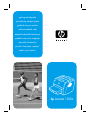 1
1
-
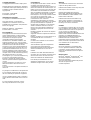 2
2
-
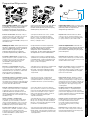 3
3
-
 4
4
-
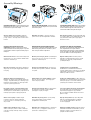 5
5
-
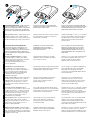 6
6
-
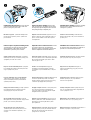 7
7
-
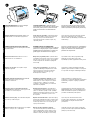 8
8
-
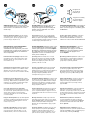 9
9
-
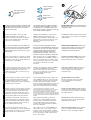 10
10
-
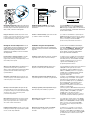 11
11
-
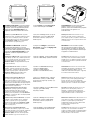 12
12
-
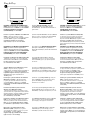 13
13
-
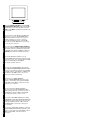 14
14
-
 15
15
-
 16
16
-
 17
17
-
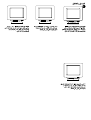 18
18
-
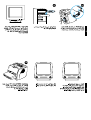 19
19
-
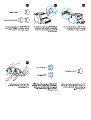 20
20
-
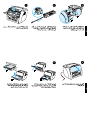 21
21
-
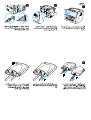 22
22
-
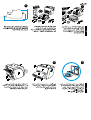 23
23
-
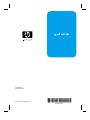 24
24
HP LaserJet 1200 Printer series Ghid de inițiere rapidă
- Categorie
- Imprimante laser / LED
- Tip
- Ghid de inițiere rapidă
în alte limbi
Lucrări înrudite
-
HP Color LaserJet 3550 Printer series Ghid de inițiere rapidă
-
HP Color LaserJet 3700 Printer series Ghid de inițiere rapidă
-
HP LaserJet 1220 All-in-One Printer series Ghid de inițiere rapidă
-
HP LaserJet 1200 Printer series Manualul utilizatorului
-
HP Color LaserJet 2550 Printer series Ghid de inițiere rapidă
-
HP LASERJET 1000 PRINTER Ghid de inițiere rapidă
-
HP Color LaserJet 5500 Printer series Manualul utilizatorului
-
HP LaserJet M5035 Multifunction Printer series Ghid de inițiere rapidă
-
HP Color LaserJet 2500 Printer series Ghid de inițiere rapidă
-
HP LaserJet M5035 Multifunction Printer series Ghid de inițiere rapidă